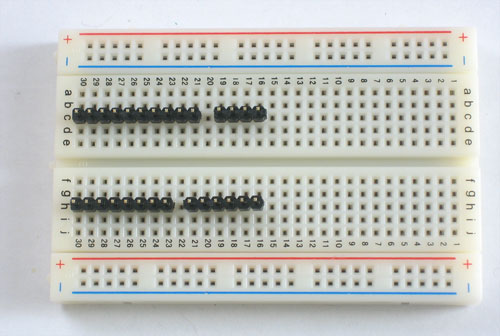Différences entre versions de « ADF-BOARDUINO-SOUDER »
| Ligne 112 : | Ligne 112 : | ||
[[Fichier:Boarduino-Souder-25.jpg]] | [[Fichier:Boarduino-Souder-25.jpg]] | ||
| − | + | C'est maintenant la LED verte de 3mm '''D2'''. Comme les capacités électrolytique, les LEDs sont polarisés et elles ne fonctionneront pas si vous les raccordez à l'envers. La longue broche est la broche positive, assurez vous que c'est la broche que vous insérez à côté de l'indication (+) sur la carte. | |
[[Fichier:Boarduino-Souder-26.jpg]] | [[Fichier:Boarduino-Souder-26.jpg]] | ||
| − | + | La résistance R2 de 1K doit être placée. C'est la résistance correspondant à la LED. Tordez les pattes comme indiqué et placez la sur la carte. | |
[[Fichier:Boarduino-Souder-27.jpg]] | [[Fichier:Boarduino-Souder-27.jpg]] | ||
| Ligne 122 : | Ligne 122 : | ||
[[Fichier:Boarduino-Souder-28.jpg]] | [[Fichier:Boarduino-Souder-28.jpg]] | ||
| − | + | Soudez la LED et la résistance. Coupez ensuite les broches. | |
[[Fichier:Boarduino-Souder-29.jpg]] | [[Fichier:Boarduino-Souder-29.jpg]] | ||
| Ligne 128 : | Ligne 128 : | ||
[[Fichier:Boarduino-Souder-30.jpg]] | [[Fichier:Boarduino-Souder-30.jpg]] | ||
| − | + | Vous devez maintenant préparer le pinHeader à 3 broche. | |
| − | + | Utilisez une pince coupante ou une pince à bec pour couper la rangée de pinHeader. | |
[[Fichier:Boarduino-Souder-31.jpg]] | [[Fichier:Boarduino-Souder-31.jpg]] | ||
| Ligne 138 : | Ligne 138 : | ||
[[Fichier:Boarduino-Souder-33.jpg]] | [[Fichier:Boarduino-Souder-33.jpg]] | ||
| − | + | Placez le pinHeader de 3 broches à l'autre bout de la carte comme présenté. La partie la plus courte (des broches) est insérée dans la carte, la partie la plus longue est accessible sur la carte (du côté de la sérigraphie). | |
[[Fichier:Boarduino-Souder-34.jpg]] | [[Fichier:Boarduino-Souder-34.jpg]] | ||
| − | + | Souder les Header. Vous n'aurez pas besoin de le raccourcir car ses pattes sont déjà assez courte! | |
[[Fichier:Boarduino-Souder-35.jpg]] | [[Fichier:Boarduino-Souder-35.jpg]] | ||
| Ligne 148 : | Ligne 148 : | ||
[[Fichier:Boarduino-Souder-36.jpg]] | [[Fichier:Boarduino-Souder-36.jpg]] | ||
| − | + | Placez le cavalier comme présenté, comme cela, c'est la paire de broche '''EXT''' qui est raccordée. | |
[[Fichier:Boarduino-Souder-37.jpg]] | [[Fichier:Boarduino-Souder-37.jpg]] | ||
Version du 21 novembre 2012 à 21:38
|
|
En cours de traduction |
Vérifiez que votre kit dispose bien de toutes les pièces.
Préparez vos outils. Vous aurez besoins d'un étau 3ieme main, votre fer à souder, de la soudure, une pince coupante, et une pompe à dessouder (si vous en avez une).
Placez le PCB (carte) sur votre étau 3ième main pour faciliter les opérations de soudure!
Chauffez votre fer à souder (sur 700 degrés si réglable), étamez le si nécessaire.
Assurez vous que votre éponge est humide.
Placez le socle DC jack 2.1mm tel que présenté. Il devrait prendre parfaitement place.
Faite attention, le composant doit se trouvez sur le dessus de la carte, le côté où la sérigraphie (le texte imprimé) est lisible.
Utilisez votre fer pour chauffer les 3 connexions et y fondre de la soudure. La soudure doit fondre et remplir les trous.
Assurez vous que les 3 pattes soient soudées et les trous bien remplis de soudure. Cette opération est important pour assurer une bonne résistance mécanique.
Placez ensuite la diode D1 1N4001. Les diodes sont directionnelles, elles ne laissent circuler le courant que dans un seul sens.
Cette diode est utilisée empêcher le Boarduino d'être endommagé en cas de mauvais raccordement électrique.
Assurez vous que la marque blanche de la diode correspond bien à la marque de la sérigraphie juste en dessous. Cette marque est à droite sur la photographie.
Un fois en place, vous pouvez tordre un peu les broches pour que la diode reste bien en place lorsque vous retournez la carte pour faire une soudure.
Retournez la carte (le PCB) et soudez les deux pattes de façon à avoir un beau joint de soudure.
Utiliser une pince coupante pour raccourcir les pattes juste au dessus de la soudure (de façon a obtenir un simple bosse).
Cela doit ressembler à cela.
Il est maintenant temps de placer la capacité électrolytique C3. Les capacités électrolytique sont polarisée ce qui signifie qu'elles ne fonctionnent que dans un seul sens. Elles peuvent exploser si vous les raccordez à l'envers!
Grâce à la sérigraphie, vous savez comment placer la capacité sur la carte. la sérigraphie montre un (+) près du trou où la patte la plus longue de la capacité doit être introduite.
La patte positive (plus) est aussi la patte la plus longue :-) . Sur la photographie, elle est à droite.
Insérez également la capacité céramique C1. Les capacités céramique ne sont pas polarisées, la capacité C1 donc être placée dans un sens ou dans l'autre sans se faire de soucis.
Soudez les 4 broches.
Couper les broches à l'aide de votre pince coupante.
C'est maintenant le tour du régulateur de tension 5v. Il transforme l'alimentation continue (DC) issu de la prise jack (qui peut être une pile de 9v) et abaisse la tension à 5 volts.
Cette tension de 5v est celle requise pour faire fonctionner le microcontroleur. Placez ce composant comme indiquer, avec le refroidisseur métaliqye sur la droite.
Retournez la carte, soudez puis coupez les 3 broches.
Maintenant, vous devriez souder la capacité électrolytique C4 de 6.3V. Placez la comme indiqué.
Souvenez vous qu'elle est polarisée, placez la broche la plus longue dans le trou marqué d'un (+).
Placez ensuite la capacité céramique C5
Soudez les pattes des capacités puis coupez les.
C'est maintenant la LED verte de 3mm D2. Comme les capacités électrolytique, les LEDs sont polarisés et elles ne fonctionneront pas si vous les raccordez à l'envers. La longue broche est la broche positive, assurez vous que c'est la broche que vous insérez à côté de l'indication (+) sur la carte.
La résistance R2 de 1K doit être placée. C'est la résistance correspondant à la LED. Tordez les pattes comme indiqué et placez la sur la carte.
Soudez la LED et la résistance. Coupez ensuite les broches.
Vous devez maintenant préparer le pinHeader à 3 broche.
Utilisez une pince coupante ou une pince à bec pour couper la rangée de pinHeader.
Placez le pinHeader de 3 broches à l'autre bout de la carte comme présenté. La partie la plus courte (des broches) est insérée dans la carte, la partie la plus longue est accessible sur la carte (du côté de la sérigraphie).
Souder les Header. Vous n'aurez pas besoin de le raccourcir car ses pattes sont déjà assez courte!
Placez le cavalier comme présenté, comme cela, c'est la paire de broche EXT qui est raccordée.
Take the board out of the vise and plug in a power source such as a 9V DC positive-tip wall adapter or a 9V battery with a 2.1mm barrel jack. You should see the green LED light up.
If no LED lights up check: Is the battery or wall adapter good? Is it positive tip? Is the diode in correctly? Is the LED in correctly? Are all the parts in place?
I don't suggest continuing if you can't get the green LED to light as it indicates a problem!
Place the red LED D3, taking care to make sure the long lead is in the positive-marked hole. Also place the matching 1K resistor R3
Also place the 16.00MHz ceramic oscillator X1 (which is non-polarized) the third ceramic capacitor C2 and the 10K resistor R1
Solder and clip the leads
Place the 28 pin socket. This is to allow you to replace the microcontroller if necessary. Make sure the notch in the socket matches the notch in the silkscreened image. In this picture, its on the right
Solder in the socket by tacking two opposite corners and then soldering the rest of the pins. Press the socket into the board to make sure its flat up against it.
Cut another header off, this time a 6-pin piece.
Place the 6mm reset button, the 6-pin ICSP header and the 6-pin strip for using an FTDI USB cable
Solder the parts in
If you'd like to take advantage of the auto-reset capabilities added to the Arduino software, install ceramic capacitor C6.
Now is a good time to insert the IC
Bend the legs gently against a table and line up the notch in the chip with the notch in the socket. Carefully seat the chip, making sure all of the legs are lined up in the socket.
Cut 4 more pieces of header, a 10-pin, 8-pin, 6-pin and 4-pin. Insert them into a solderless breadboard as shown so that the long legs are in the solderless breadboard sockets.
Place the Boarduino on top, so that the header matches up with the solder holes in the PCB
Solder all of the pins of the header, making sure that the board is sitting flat against the header.
Carefully remove the boarduino by slowly rocking it back and forth to release it from the solderless breadboard.
You should now try to power it up again, and you will see the green LED light. Press the reset button, the red LED should blink a few times. If you don't see the red light blink make sure the chip is in the right way.
Toute référence, mention ou extrait de cette traduction doit être explicitement accompagné du texte suivant : « Traduction par MCHobby (www.MCHobby.be) - Vente de kit et composants » avec un lien vers la source (donc cette page) et ce quelque soit le média utilisé.
L'utilisation commercial de la traduction (texte) et/ou réalisation, même partielle, pourrait être soumis à redevance. Dans tous les cas de figures, vous devez également obtenir l'accord du(des) détenteur initial des droits. Celui de MC Hobby s'arrêtant au travail de traduction proprement dit.
Traduit avec l'autorisation d'AdaFruit Industries - Translated with the permission from Adafruit Industries - www.adafruit.com